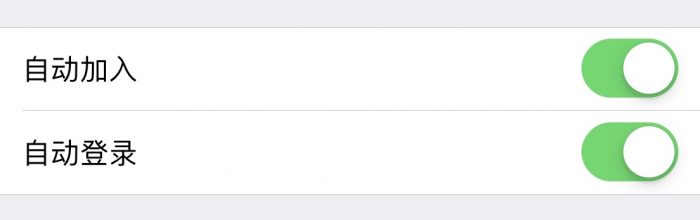
不用再经常调整系统设置,也不用等系统弹页面登录,也不用每次输入密码,只需轻点一下启动捷径。你可以选择使用“登录iHNUST”捷径登录。
如果你选择使用了“登录iHNUST”捷径登录,那么就不会有本文标题所描述的问题,以下的内容就可以忽略了。
网页登录是否遇到以下问题?
# iOS设备锁屏3分钟再点亮屏幕发现WiFi变成4G了? 必须去系统WiFi设置中手动点击连接才能再次连上?
# 正常上网中突然断线了,需要重新登录?
# 连上了WiFi,登录页不能自动弹出,同时也不能上网?
以下是解决问题的系统设置步骤:
一 设置步骤
本文以运行iOS12的iPhone为例,其它iOS版本或iPad的设置方法类似。
1.1 点击下图中“iHNUST”右边的蓝色按钮进入设置
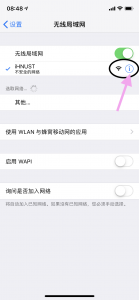
1.2 如果你希望登录页自动弹出:将iHNUST的“自动加入”和“自动登录”开关都打开
“自动加入”按钮打开后,亮屏时即使显示为4G,也会在数秒内自动连接并显示WiFi标志。
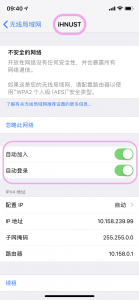
(1)设置好后,返回上一界面,重启WiFi开关,即可立即弹出;
(2)如果重启WiFi开关依然不能弹出,则尝试重启一下iOS系统。
(3)如果没有显示“自动登录”的开关,则直接打开浏览器,访问登录网址“login.hnust.cn”
(Tips: 为什么系统会提示”不安全的网络“?因为iHNUST没有设置wifi连接密码,但有更进一步的登录账号密码认证以及学校的网络安全控制,大家可以放心使用。)
二 注意★
如下图所示,当在登录页点击过右上角”取消“按钮,或在此页面做了返回到主屏的操作后,
iOS系统可能会自动将上述两个开关之一关闭,
此时需要回到系统WiFi设置中手动再将这两个开关照上面的设置方法重新打开。
建议离开寝室时在控制中心点击WiFi控制按钮关闭WiFi,可以避免在外不必要的自动弹出。
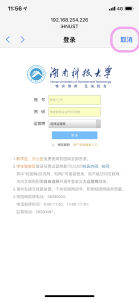
两个开关功能说明:
“自动加入”:将这个WiFi信号加入系统记忆的WiFi列表,当进入信号范围内且信号较强时,系统会尝试自动连接。
”自动登录“:打开则会弹出登录页面,关闭则不弹出。
三 若上述步骤做后依然不能弹出登录页面
3.1 可能是你已经登录成功,手机显示WiFi标志,但是因为以下原因不能访问因特网。
(登陆成功即不会再弹登录页面)
1、联通账号已欠费停机;(联通欠费也可以登陆成功,但不能上网)
2、在非寒暑假时期,登录时运营商选择的是“校园网..”;
此时保持WiFi连接,手机浏览器中进入网址“login.hnust.cn”看能否进入注销页面:
如果能进入,注销后返回重新登录即可。
如果无法进入注销页面,登录自助服务中心查看是否有在线设备,若有在线设备则注销;若无在线设备则进入下一步3.2。
3.2 还原iOS系统网络设置
注意:还原网络设置后手机系统中已保存的WiFi密码或自动填充账号都会丢失。
步骤:(小心操作,确定点击的是“还原网络设置”,而不是还原全部设置)
设置 → 通用 → 还原 → “还原网络设置”
ios设备登陆ihnust后要半天才能弹出登陆界面。以前是等半小时甚至两小时不见弹。改进后好了一阵子,但今天又出现了等好久才弹的故障。你们是要支持国产反对美货是吗?我花七八千买的苹果手机就是这么坑是不?
我们的就没问题。照着文章一步步做就可以了,还有第二节的注意也说了系统之后会自动改设置,你自己及时改回就行。除非你中奖遇到系统Bug。还有只改了手机的设置马上就好了这明显说明是这手机系统自身影响的。